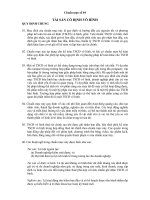Bài giảng môn học Tin học kế toán: Hướng dẫn nghiệp vụ tài sản cố định trên MISA SME.NET 2015 Lê Thị Bích Thảo
Bạn đang xem bản rút gọn của tài liệu. Xem và tải ngay bản đầy đủ của tài liệu tại đây (1.73 MB, 18 trang )
HƯỚNG DẪN NGHIỆP VỤ TSCĐ TRÊN MISA SME.NET
2015
……., Ngày….tháng….năm 2015
Người trình bày: …………
NỘI DUNG
1.
Khai báo TSCĐ đầu kỳ
2.
Ghi tăng
3.
Tính khấu hao
4.
Đánh giá lại
5.
Điều chuyển
6.
Ghi giảm
7.
Kiểm kê
8.
Xem báo cáo
1. KHAI BÁO TSCĐ ĐẦU KỲ
Mục đích: Khai báo TSCĐ ghi tăng từ các năm trước để tiếp tục
quản lý và tính khấu hao trên phần mềm.
Cách thực hiện:
•
Vào phân hệ TSCĐ
•
Thực hiện chức năng Khai báo tài sản đầu kỳ
•
Khai báo chi tiết từng dòng TSCĐ hoặc thực hiện chức năng
Nhập khẩu từ Excel
•
Sau khi Cất, TSCĐ đầu kỳ sẽ được ghi vào sổ TSCĐ
•
Nếu có nhu cầu sửa TSCĐ này, NSD vào tab Ghi tăng để xem
và sửa
* Lưu ý: Muốn xoá TSCĐ đầu kỳ, NSD chọn tab ghi tăng, chọn TS
muốn sửa, xoá. Nhấp phải chuột chọn Sửa/ Xoá
2. GHI TĂNG TSCĐ
Bước 1: Hạch toán tăng nguyên giá TSCĐ
•
Tùy vào từng nghiệp vụ mà hạch toán ở các
chứng từ tương ứng
Phiếu chi: nếu mua TSCĐ bằng tiền mặt
Ủy nhiệm chi: nếu mua TSCĐ bằng tiền
gửi
Nghiệp vụ khác: nếu mua chưa thanh toán,
nhận vốn góp bằng TSCĐ…
Xuất kho: Xuất thành phẩm sử dụng làm
TSCĐ
2. GHI TĂNG TSCĐ
Bước 2: Ghi tăng TSCĐ
•
Vào tab Ghi tăng của phân hệ TSCĐ
•
Nhấn Thêm hoặc nhấn Ghi tăng trên thanh tác
nghiệp
•
Tab TT chung: khai báo các thông tin chung về
TSCĐ
2. GHI TĂNG TSCĐ
Bước 2: Ghi tăng TSCĐ
•
Tab Thông tin khấu hao: nhập các thông tin để
phục vụ cho việc tính khấu hao
•
Đối với TSCĐ như Ô tô từ 9 chỗ ngồi trở xuống
thì chỉ được tính khấu hao vào CP hợp lý tương
ứng với giá trị tính KH là 1,6 tỷ
•
=> Tích chọn Giới hạn giá trị tính KH theo luật
thuế TNDN. Nhập giá trị tính KH theo luật là 1,6
tỷ
2. GHI TĂNG TSCĐ
Bước 2: Ghi tăng TSCĐ
•
Tab Thiết lập phân bổ: thiết lập phân bổ KH cho các đối tượng chịu chi phí: công trình, đối tượng THCP, đơn vị, đơn hàng,
hợp đồng
•
Tab Nguồn gốc hình thành: chọn chứng từ hạch toán tăng nguyên giá liên quan (Phiếu chi, ủy nhiệm chi, nghiệp vụ khác…)
•
Tab Bộ phận cấu thành: Nhập các bộ phận cấu thành của TSCĐ (trường hợp TSCĐ được cấu thành bởi nhiều bộ phận riêng
lẻ)
•
Tab Dụng cụ, phụ tùng kèm theo: nhập thông tin về các dụng cụ, phụ tùng kèm theo với TSCĐ
3. TÍNH KHẤU HAO TSCĐ
Mục đích: Lập chứng từ tính và hạch toán
khấu hao TSCĐ hàng tháng.
Cách thực hiện:
•
Vào tab Tính khấu hao của phân hệ
TSCĐ
•
Thêm mới chứng từ Tính khấu hao
•
Chọn kỳ tính KH
•
Chương trình tự động tính ra giá trị
khấu hao tháng
3. TÍNH KHẤU HAO TSCĐ
•
Tab Phân bổ: chương trình tự động phân bổ
theo thiết lập phân bổ trên chứng từ ghi tăng
TSCĐ
•
NSD có thể thêm dòng để phân bổ cho các
đối tượng chịu chi phí khác
•
Từ tháng sau, chương trình sẽ ngầm định thiết
lập phân bổ giống tháng trước
•
Tab Hạch toán: chương trình tự động sinh các
dòng hạch toán tương ứng
4. NÂNG CẤP, SỬA CHỮA LỚN TSCĐ
Bước 1: Hạch toán chi phí từ việc nâng cấp, sửa chữa lớn TSCĐ
•
Tùy vào từng nghiệp vụ cụ thể mà hạch toán
chi phí vào các chứng từ phù hợp: Phiếu chi,
Ủy nhiệm chi, Nghiệp vụ khác, Phiếu xuất
kho…
•
VD: Chi tiền mặt sửa chữa, nâng cấp TSCĐ:
hạch toán ở phiếu chi
Xuất NVL để phục vụ cho sửa chữa, nâng
cấp TSCĐ : hạch toán ở phiếu xuất kho.
•
….
4. NÂNG CẤP, SỬA CHỮA LỚN TSCĐ
Bước 2: Lập chứng từ đánh giá lại TSCĐ
•
Vào tab Đánh giá lại của phân hệ TSCĐ. Thêm
mới chứng từ đánh giá lại.
•
Chọn TSCĐ cần đánh giá lại
•
Nhập chênh lệch giá trị Nguyên giá tăng lên vào
cột Chênh lệch Giá trị còn lại.
•
Nhập thời gian sử dụng tăng lên vào cột Chênh
lệch thời gian sử dụng còn lại
•
Chương trình tự động sinh bút toán hạch toán
bên tab Hạch toán
5. ĐÁNH GIÁ LẠI TSCĐ CUỐI NĂM
Mục đích: Lập chứng từ đánh giá lại TSCĐ vào thời
điểm cuối năm hoặc mang TSCĐ đi góp vốn…
Cách thực hiện:
•
Vào tab Đánh giá lại. Thêm mới chứng từ đánh
giá lại.
•
Chọn TSCĐ cần đánh giá lại
•
Chương trình cho phép đánh giá lại:
Giá trị còn lại
Thời gian sử dụng còn lại
Hao mòn lũy kế
6. ĐIỀU CHUYỂN TSCĐ
Mục đích: Lập chứng từ điều chuyển TSCĐ
từ đơn vị sử dụng này sang đơn vị sử dụng
khác
Cách thực hiện:
•
Vào tab Điều chuyển
•
Thêm mới chứng từ điều chuyển
•
Chọn mã TSCĐ cần điều chuyển
•
Chọn đơn vị chuyển đến
•
Nhập TK chi phí của đơn vị chuyển
đến
7. GHI GIẢM TSCĐ
Mục đích: Ghi giảm CCDC trong trường hợp
thanh lý, nhượng bán TSCĐ, kiểm kê phát hiện
thiếu TSCĐ…
Cách thực hiện:
•
Vào tab Ghi giảm
•
Thêm mới chứng từ ghi giảm
•
Chọn mã TSCĐ cần ghi giảm
•
Chương trình tự tính ra giá trị hao mòn,
giá trị còn lại và tự sinh dòng hạch toán ở
tab Hạch toán
8. KIỂM KÊ TSCĐ
Mục đích: Ghi nhận kết quả kiểm kê TSCĐ
định kỳ, xử lý kết quả kiểm kê.
Cách thực hiện:
•
Vào tab Kiểm kê
•
Thêm mới chứng từ kiểm kê TSCĐ
•
Chọn ngày kiểm kê, chương trình sẽ lấy
lên các TSCĐ theo sổ kế toán
•
NSD nhập tình trạng còn hay mất của
TSCĐ
8. KIỂM KÊ TSCĐ
•
Nếu TSCĐ mất thì kiến nghị xử lý là Ghi
giảm
•
Sau khi cất bảng kiểm kê, nhấn XL ghi
giảm trên thanh công cụ
•
Chương trình sinh ra chứng từ ghi giảm
TSCĐ
•
Nếu phát hiện thừa là do chưa ghi tăng
thì thực hiện ghi tăng TSCĐ như một
TSCĐ thông thường
9. XEM BÁO CÁO PHÂN TÍCH
•
Xem các báo cáo phân tích tại tab Báo cáo
phân tích
Nhấn Chọn báo cáo
Sau đó, chọn báo cáo cần xem
Chọn tham số báo cáo và nhấn Đồng ý
•
Hoặc xem báo cáo phân hệ TSCĐ tại mục Báo
cáo